今天我们要打印的标签中二维码是由网址生成的(网址在Excel表中保存着),用微信扫描二维码会显示网址打开的网页信息;标签上的可变文本是截取对应网址的最后11位数据进行显示的。这样的二维码标签在中琅二维码打印软件中怎么制作?下面我们一起看看。
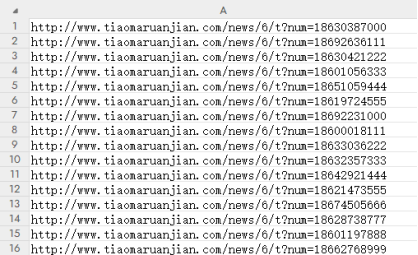
1. 打开中琅二维码打印软件,根据打印机中的实际纸张设置纸张尺寸和布局,纸张我们这里设置为A4纸,一张纸中设置6行3列的标签。
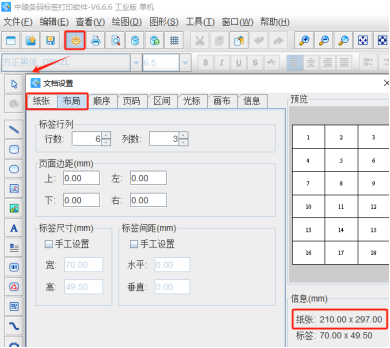
2. 将保存有网址信息的Excel表导入到软件中,具体导入方法可以参考《条码打印软件中首行含列名应用》,这里不再详述。
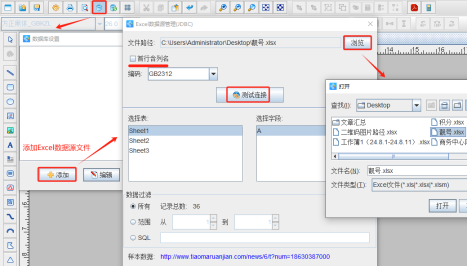
3. 制作二维码 点击软件左侧的“绘制二维码”按钮,在白色画布上绘制一个二维码,双击绘制的二维码,在图形属性-数据源中点击数据对象下面的“编辑”按钮,在打开的窗口中选择“数据库导入”数据类型,连接就是上面导入的Excel表,字段选择“A”。
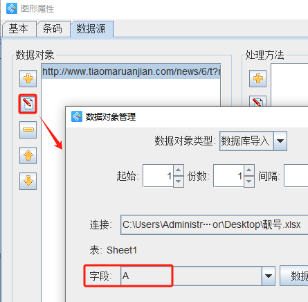
切换到二维码的“基本”选项卡,记下二维码的图形ID,以便后面制作的文本引用二维码中内容,这里二维码的图形ID为1。
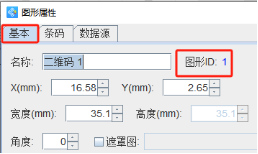
4. 制作标签上固定不变文本 点击软件左侧的“绘制普通文本”按钮,在白色画布上绘制一个普通文本,双击绘制的普通文本,在图形属性-数据源中点击数据对象下面的“编辑”按钮,在打开的窗口输入框中输入固定内容“靓号专属”。
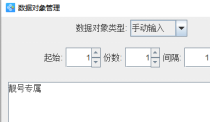
标签上另外一个固定不变内容“内部专属套餐”也按照上面相同方法添加,文字颜色可以在文本的“图形属性-文字”选项卡中通过“颜色”参数来设置。
5. 制作标签上的可变文本 点击软件左侧的“绘制普通文本”按钮,在白色画布上绘制一个普通文本,双击绘制的普通文本,在图形属性-数据源中点击数据对象下面的“编辑”按钮,在打开的窗口输入框中输入固定内容“手机号码:”。
点击数据对象下面的“添加”按钮,添加一个“数据引用”类型的数据,引用数据对象id设置为1,那么就将二维码中数据引用过来了。
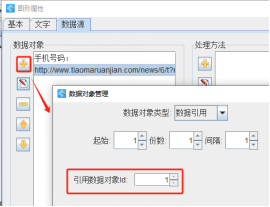
点击右侧处理方法下面的“添加”按钮,添加一个“保留”数据处理方法,保留右端11位数据。
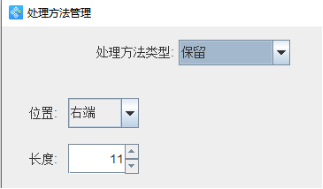
6. 制作完成之后,点击软件顶部的“打印预览”按钮,翻页查看批量生成的二维码标签,预览无误就可以直接连接打印机打印出来或者批量输出PDF文档、图片、TIF文档了。
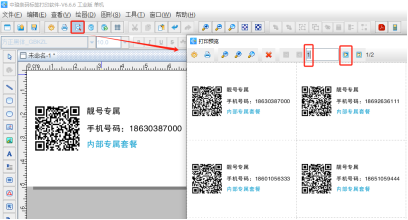
以上就是中琅二维码打印软件中导入Excel表数据批量制作二维码标签的操作方法。本文我们是导入的Excel表数据批量制作的二维码,中琅二维码打印软件还支持TXT文本、CSV、MySQL、SQLServer等数据库进行批量制作标签。